
آیا میدانید چگونه میتوانید صفحات خاصی را از نتایج جستجوی وردپرس پنهان کنید؟ این مقاله، راهنمایی کامل برای شماست. در این آموزش، به شما نشان میدهیم که چطور میتوانید صفحات و مطالب دلخواه خود را از نمایش در نتایج جستجو حذف کنید تا کاربران، سریعتر به اطلاعات مورد نظرشان دسترسی پیدا کنند. با ما همراه باشید تا این فرآیند را گام به گام بیاموزید. به طور پیشفرض، جستجوی داخلی وردپرس تمامی صفحات و نوشتهها را نمایش میدهد. اما گاهی اوقات، نیاز است که برخی از این صفحات از نتایج جستجو حذف شوند. برای مثال، ممکن است بخواهید صفحاتی مانند حساب کاربری، صفحه پرداخت، یا صفحات مربوط به اعضای ویژه را از دید بازدیدکنندگان پنهان کنید. در ادامه، به شما خواهیم آموخت که چگونه این کار را انجام دهید.
چرا باید صفحات خاصی را از جستجوی وردپرس حذف کنیم؟
همانطور که اشاره شد، وردپرس به طور پیشفرض تمام صفحات و نوشتهها را در نتایج جستجو نشان میدهد. این موضوع معمولاً برای اکثر وبسایتها مشکلی ایجاد نمیکند. اما در برخی موارد، مانند فروشگاههای اینترنتی یا سایتهای عضویتمحور، حذف برخی صفحات از نتایج جستجو میتواند مفید باشد. صفحات حساب کاربری، سبد خرید، صفحه پرداخت و صفحات تشکر پس از خرید، نمونههایی از این صفحات هستند. همچنین، سایتهای ارائه دهنده دورههای آنلاین نیز میتوانند محتوای مخصوص اعضا را از نتایج جستجو پنهان کنند. این کار، تجربه کاربری بهتری را برای بازدیدکنندگان ایجاد میکند. در این مقاله، راههای مختلف حذف صفحات از نتایج جستجو در وردپرس را بررسی خواهیم کرد.
توجه: این آموزش بر روی جستجوی داخلی سایت (On-Site) تمرکز دارد، یعنی زمانی که کاربران از کادر جستجوی داخلی برای یافتن مطالب استفاده میکنند.
استفاده از افزونه برای سفارشیسازی جستجوی وردپرس
یکی از سادهترین راهها برای حذف صفحات از نتایج جستجو، استفاده از افزونههای وردپرس است. افزونه SearchWP، یکی از بهترین گزینهها در این زمینه است و به شما امکان میدهد تا کنترل کاملی بر نتایج جستجوی سایت خود داشته باشید. این افزونه، در بیش از 30 هزار وبسایت وردپرسی مورد استفاده قرار میگیرد. با استفاده از SearchWP، میتوانید به آسانی الگوریتم جستجوی سایت خود را سفارشی کنید.
پس از نصب و فعالسازی افزونه، به بخش تنظیمات (Settings) و سپس SearchWP بروید. در این قسمت، ابتدا باید لایسنس افزونه را فعال کنید. برای این کار، کد لایسنس خود را که از حساب کاربری SearchWP دریافت کردهاید، وارد کرده و دکمه “Activate” را بزنید.
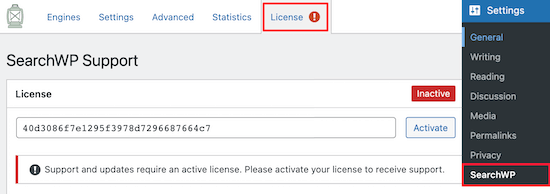
در مرحله بعد، وارد بخش Engines شوید. در این قسمت، میتوانید تنظیمات پیشفرض موتور جستجوی خود را پیکربندی کنید. این کار شبیه به ایجاد یک الگوریتم جستجوی سفارشی برای گوگل است، با این تفاوت که این بار، فقط بر روی سایت خودتان تمرکز دارید. با کلیک بر روی گزینههایی مانند “Posts”، “Pages” و “Media”، میتوانید نحوه رتبهبندی محتوای سایت توسط موتور جستجو را تعیین کنید.
به عنوان مثال، با کاهش اهمیت عنوان (Title) و افزایش اهمیت محتوا (Content)، میتوانید به محتوا نسبت به عنوان، ارزش بیشتری دهید.
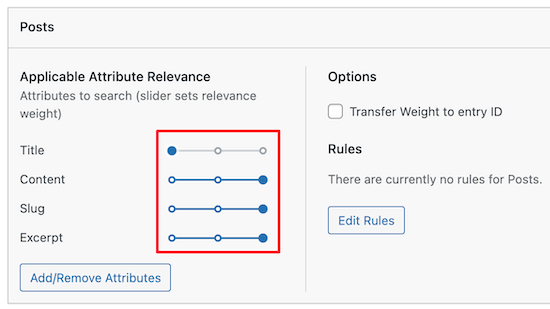
همچنین، شما میتوانید به طور کامل صفحات را از نتایج جستجو حذف کنید. برای این کار، در بخش Pages، گزینه “Remove” را انتخاب کنید.
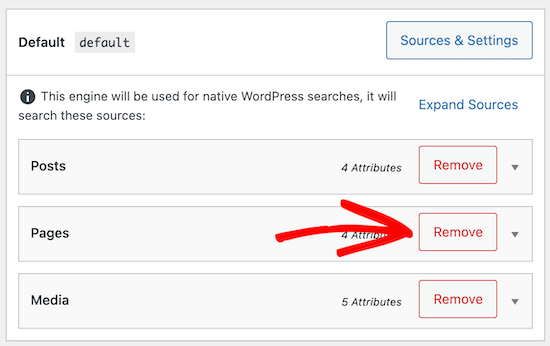
در صفحه باز شده، تیک گزینه “Pages” را بردارید و سپس بر روی دکمه “Done” کلیک کنید. با این کار، تمامی صفحات مورد نظر شما از نتایج جستجو حذف خواهند شد.
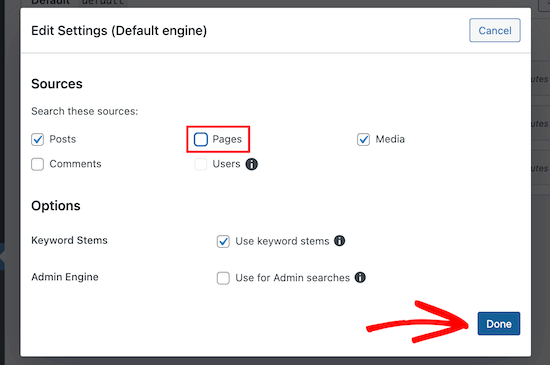
پس از انجام تنظیمات دلخواه، بر روی دکمه “Save Engines” کلیک کنید تا موتور جستجوی جدید خود را ذخیره کنید.
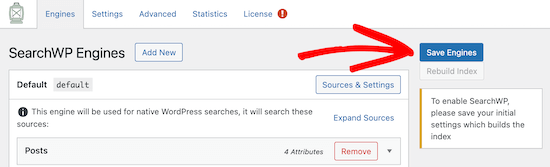
حذف صفحات خاص از نتایج جستجوی وردپرس
اگر میخواهید صفحات خاصی را از نتایج جستجو حذف کنید، این بخش برای شماست. در این قسمت، نحوه حذف صفحات خاص با استفاده از افزونه Exclude UI که به SearchWP اضافه میشود، را توضیح میدهیم.
ابتدا، وارد حساب کاربری SearchWP خود شوید و به صفحه دانلود Exclude UI بروید. در آنجا، بر روی دکمه “Download Extension” کلیک کنید.
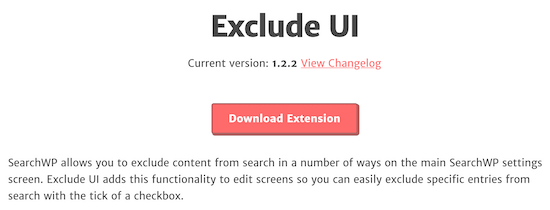
این افزونه را مانند سایر افزونههای وردپرس نصب و فعال کنید. پس از فعالسازی، به صفحهای که میخواهید از نتایج جستجو حذف شود، بروید. در منوی سمت راست، مطمئن شوید که گزینه “Page” انتخاب شده است. سپس، تیک گزینه “Exclude from search” را فعال کنید.
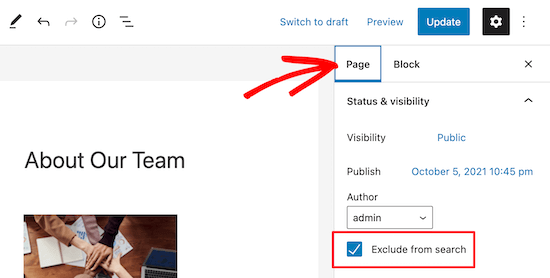
در نهایت، بر روی دکمه “Update” کلیک کنید. اکنون، این صفحه از نتایج جستجوی وردپرس حذف شده است. حتی اگر کاربران عنوان دقیق صفحه را جستجو کنند، صفحه مورد نظر نمایش داده نخواهد شد.
برای حذف صفحات بیشتر، این مراحل را تکرار کنید. روش حذف پستها از نتایج جستجو نیز مشابه است. تنها تفاوت، انتخاب گزینه “Post” به جای “Page” در منوی سمت راست است.
افزونه Search Exclude
افزونه Search Exclude نیز یک راه حل ساده برای حذف صفحات از نتایج جستجوی وردپرس ارائه میدهد. استفاده از این افزونه بسیار آسان است.
پس از نصب و فعالسازی این افزونه، در صفحات و نوشتههای خود، یک باکس جدید مشاهده خواهید کرد. با فعال کردن تیک این باکس، میتوانید آن صفحه یا نوشته را از نتایج جستجو حذف کنید.
این افزونه همچنین یک صفحه تنظیمات دارد که در آن میتوانید تمامی صفحات و نوشتههای حذف شده را مشاهده کنید. این قابلیت، مدیریت و بررسی صفحات حذف شده را آسانتر میکند.
نکته: افزونه Search Exclude هیچ تاثیری بر سئوی سایت شما ندارد. نقشه سایت شما همچنان شامل صفحات و نوشتههای حذف شده خواهد بود.
چگونه از افزونه Search Exclude استفاده کنیم؟
نصب و فعالسازی این افزونه مشابه سایر افزونهها است. پس از نصب، در قسمت ویرایش صفحه یا نوشته مورد نظر، یک باکس با عنوان “Search Exclude” در سمت راست مشاهده خواهید کرد. با فعال کردن تیک این گزینه، صفحه یا نوشته مورد نظر از نتایج جستجو حذف میشود.
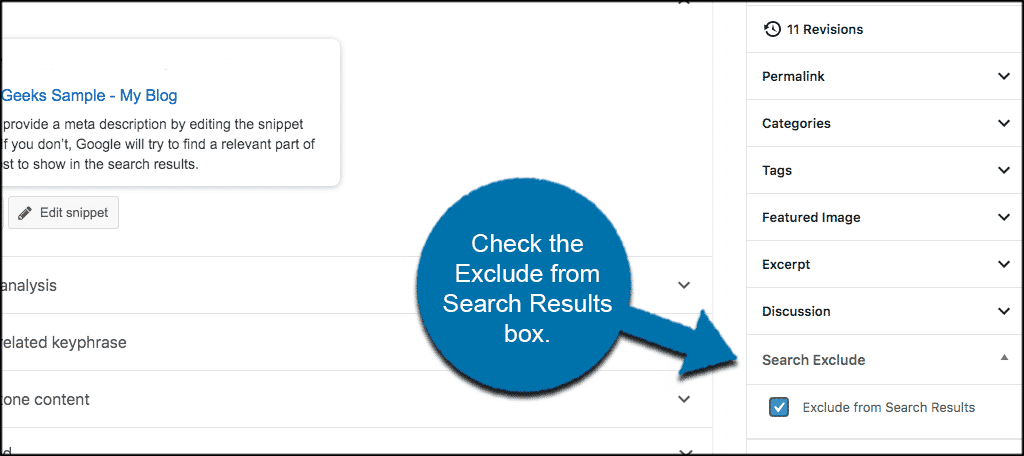
برای مشاهده لیست صفحات حذف شده، به بخش تنظیمات (Settings) و سپس گزینه “Search Exclude” بروید.
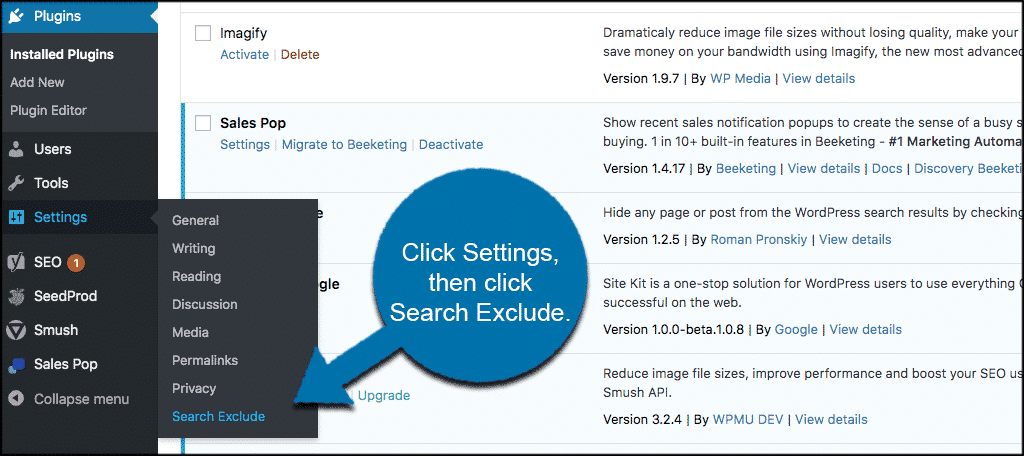
در این صفحه، لیستی از صفحات و نوشتههای حذف شده را مشاهده خواهید کرد. این امکان به شما کمک میکند تا صفحات مورد نظر را به راحتی مدیریت کنید.
افزودن کد به فایل Functions.php
در ادامه، به بررسی روش استفاده از کد در فایل Functions.php برای حذف صفحات از نتایج جستجو میپردازیم.
توجه: ویرایش فایل Functions.php میتواند ریسکپذیر باشد. قبل از هر تغییری، از اطلاعات خود پشتیبان تهیه کنید. اگرچه استفاده از افزونهها توصیه میشود، اما در اینجا، کد مورد نیاز را نیز بررسی میکنیم.
برای دسترسی به فایل Functions.php، به بخش “نمایش” (Appearance) و سپس “ویرایشگر” (Editor) بروید.
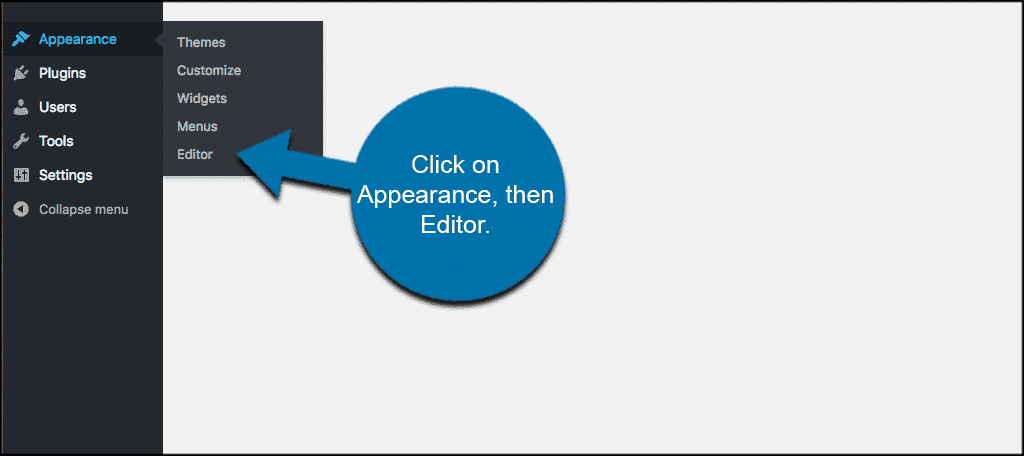
در این قسمت، میتوانید کدهای مربوط به قالب خود را ویرایش کنید. از منوی سمت راست، گزینه “Theme Functions” را انتخاب کنید. در این صفحه، کدهای لازم برای حذف صفحات از نتایج جستجو را وارد کنید.
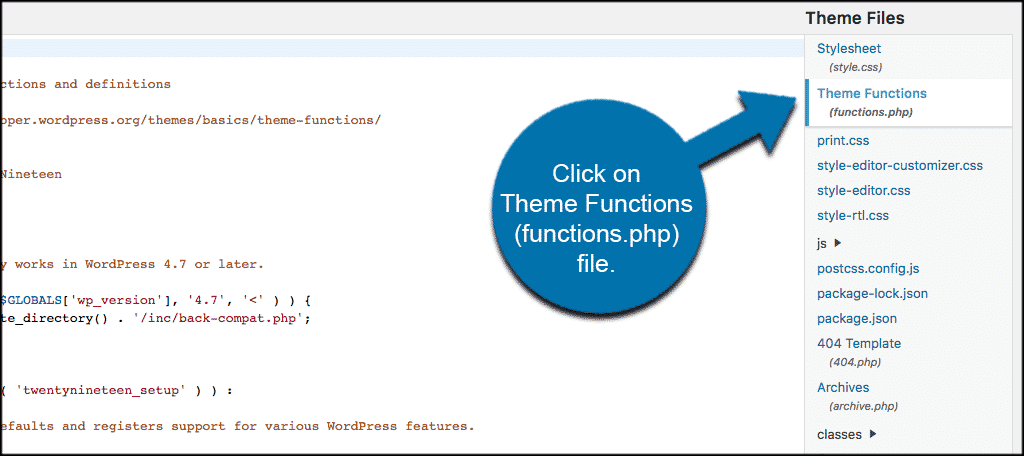
کدهای زیر را در فایل functions.php قالب خود قرار دهید:
- // تغییر جستجوی وردپرس برای بازگشت فقط نوشتهها، بدون صفحات
- if (!is_admin()) {
- function search_filter_posts($query) {
- if ($query->is_search) {
- $query->set(‘post_type’, ‘post’);
- }
- return $query;
- }
- add_filter(‘pre_get_posts’,’search_filter_posts’);
- }
دلایل مختلفی برای حذف صفحات یا نوشتهها از نتایج جستجو وجود دارد. وردپرس راههای گوناگونی را برای این کار در اختیار شما قرار میدهد. همانطور که دیدید، استفاده از افزونهها، هم کار را آسانتر میکند و هم سرعت عمل شما را افزایش میدهد. اگرچه روش اضافه کردن کد را نیز بررسی کردیم، اما تاکید میکنیم که استفاده از افزونهها، راهحلی سادهتر و سریعتر برای رسیدن به نتیجه دلخواه است.
در این مقاله، نحوه حذف صفحات از نتایج جستجوی وردپرس را به طور کامل آموزش دادیم. امیدواریم این آموزش برای شما مفید بوده باشد.
منبع:











ارسال پاسخ